מצב החירום SOS באייפון הוא תכונה מתקדמת שמיועדת לאפשר קריאה מהירה לעזרה ולשלוח התראות לאנשי הקשר לשעת חירום. מדובר בפיצ’ר מציל חיים במצבים מסוכנים, והוא מופעל בלחיצה על כפתורי הצד במכשיר.
אבל לאחרונה, משתמשים מדווחים שהאייפון שלהם נתקע במצב SOS ולא מצליחים לצאת ממנו, מה שגורם לתסכול רב ופוגע בשימוש השוטף. למרות שמדובר באופציה שימושית, כאשר האייפון נתקע במצב הזה – זה יכול לשבש את התפקוד הרגיל של המכשיר. במאמר זה תמצאו 5 פתרונות יעילים לבעיה של אייפון שנתקע במצב SOS, שיעזרו לכם לשחרר את האייפון ולחזור להשתמש בו בצורה תקינה.

למה האייפון שלי תקוע במצב חירום SOS?
הבעיה של האייפון התקוע במצב חירום SOS יכולה לנבוע מ-4 סיבות עיקריות:
אם תלחץ ותשמור על כפתור הצד יחד עם אחד מכפתורי הווליום, או תלחץ על כפתור הצד חמישה פעמים, מצב ה-SOS החירום עלול להופיע בטעות.
בעיית תוכנה או באג יכולות לגרום לטלפון להישאר במצב SOS חירום.
אם תנסה לפרוץ את האייפון להתקנת אפליקציות צד שלישי, ייתכן שמסך מצב ה-SOS יופיע.
נזק פיזי לכפתורים או לרכיבים פנימיים עשוי לגרום לבעיה.
דרכים לתקן אייפון שנתקע על מצב SOS
אם האייפון שלך תקוע במצב SOS זמן רב, הנה 5 שיטות לנסות להוציא את האייפון שלך ממסך ה-SOS חירום:
| שיטה
|
קושי
|
זמן נדרש
|
סיכוי הצלחה
|
סיכון לאובדן נתונים
|
|---|---|---|---|---|
קל |
1-2 שעות |
40% |
 |
|
קל |
10-15 דקות |
60% |
 |
|
קל |
10-15 דקות |
99% |
 |
|
קשה |
40-55 דקות |
70% |
 |
|
קשה |
יום אחד |
99% |
 |
1 רוקן את הסוללה של האייפון לפני הטענה
כאשר האייפון נכנס שוב ושוב למצב SOS ואינו מגיב למגע, השיטה הקלה ביותר היא לפרוק את הסוללה של האייפון, כך שהאייפון יכבה ולא יופעל מחדש עד שלא יחובר לשקע לצורך טעינה.
באופן כללי, שיטה זו אמורה להחזיר את האייפון למסך הראשי, אך יש להיזהר שכן פריקת הסוללה עד הסוף עלולה לפגוע בסוללה במידה מסוימת.
2 בצע הפעלה מחדש בכוח
כדי להוציא את האייפון שלך ממצב SOS כאשר המסך לא מגיב, אתחול כפוי על ידי לחיצה על הכפתורים במקום על המסך יכול לעזור. זו שיטה קלה לנסות.
הנה איך להוציא את האייפון ממצב SOS על ידי אתחול כפוי פשוט.
לאתחל אייפון 6 ומטה: החזק את כפתור השינה + כפתור הבית עד שהמסך יציג את הלוגו של אפל, ואז שחרר את הכפתורים.
לאתחל אייפון 7/7 פלוס: לחץ והחזק את כפתור הבית + כפתור הורדת הווליום, המתן עד שהלוגו של אפל יופיע.
לאתחל אייפון 8/X/11/12/13/14/15/16: לחץ ושחרר את כפתור הווליום למעלה, ואז את כפתור הווליום למטה. לאחר מכן, לחץ והחזק את כפתור הצד עד שהלוגו של אפל יופיע.
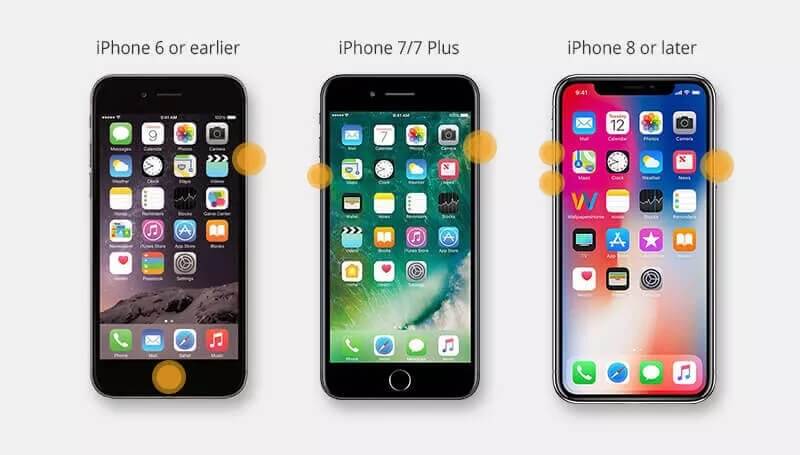
3 תקן אייפון שנתקע במצב SOS בעזרת כלי תיקון המערכת
כאשר הבעיה של האייפון תקוע במצב SOS נגרמת בגלל בעיית מערכת iOS, כדי למנוע מהאייפון להתדרדר כמו למות ולהיות לא ניתן להדלקה, תוכל לנסות לתקן את הבאג במערכת באמצעות כלי תיקון המערכת של iMyFone Fixppo.
על ידי תיקון מערכת ה-iOS, Fixppo (תומך ב-iOS 15/16/17/18) יכול להוציא את האייפון שלך ממצב SOS מבלי לאבד נתונים, תוכל לגשת למסך הבית של האייפון ולהמשיך לעסוק במשימות חשובות.
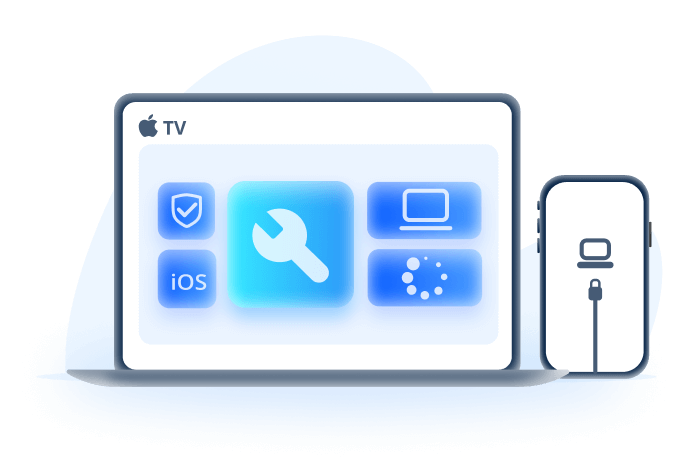
הוצא את האייפון ממצב SOS:
- מבטיח 100% לשמור על כל הנתונים באייפון בזמן תיקון הבעיה של אייפון תקוע במצב SOS.
- לא ישפיע על הגדרות האייפון, יוציא את האייפון ממצב SOS ב-3 לחיצות פשוטות.
- Fixppo גם מתקן את האייפון תקוע במסך שיחזור, תקוע במצב זום...
תואם לאייפון 8/X/11/12/13/14/15/16 לתקן ולהוציא את האייפון ממצב SOS.
כדי לתקן אייפון X/11/12/13/14/15/16 תקוע במצב SOS, תוכל להוריד את Fixppo ולעקוב אחרי השלבים כדי להוציא את האייפון מהמסך SOS.
שלב 1: הפעל את Fixppo וחבר את האייפון למחשב כדי שיזהה אותו.
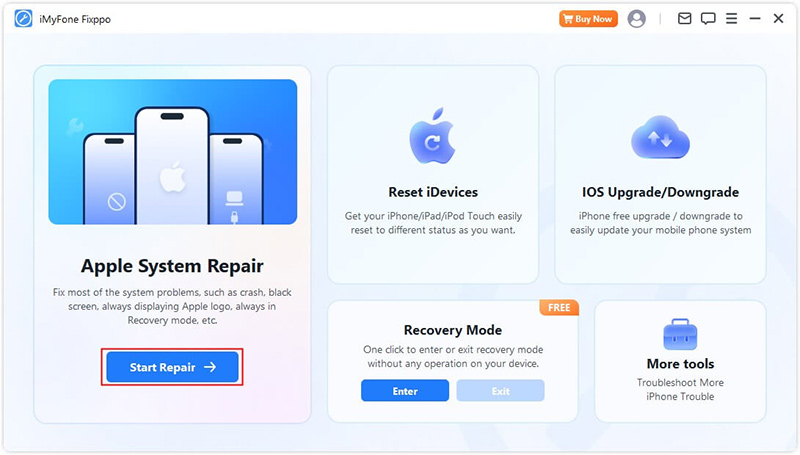
שלב 2: לחץ על מצב סטנדרטי כדי לתקן את האייפון במצב SOS מבלי לאבד נתונים.

שלב 3: התוכנית תראה לך את קובץ הקושחה הזמין להורדה, תוכל ללחוץ על כפתור "הורד" כדי להשיג את קובץ הקושחה של iOS.

שלב 4: לחץ על כפתור "התחל תיקון סטנדרטי", Fixppo יעזור לך לתקן אייפון תקוע במצב SOS אוטומטית!
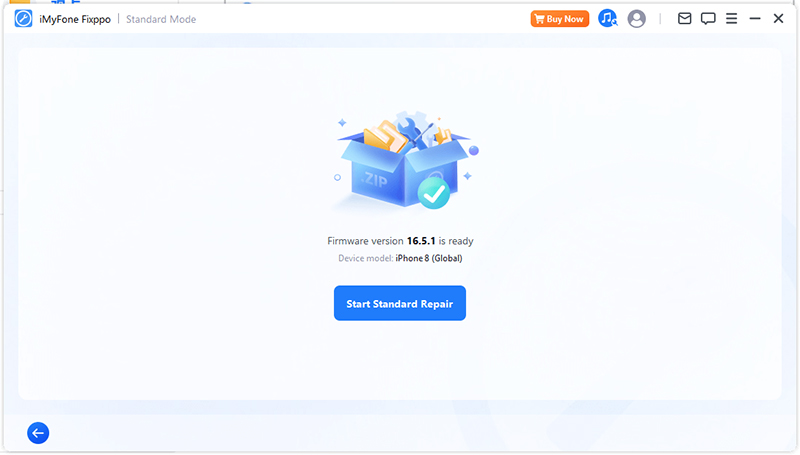
בעוד מספר דקות, האייפון שלך יאתחל ויחזור למסך הבית. לא תראה את מצב SOS ותחזור להשתמש בתפקודים של האייפון בחופשיות.
4 שחזר את האייפון במצב שחזור (Recovery Mode)
אם מערכת ה-iOS שלך אינה תואמת לאפליקציות שאתה משתמש בהן או שהיא מיושנת, מצב SOS באייפון עלול להופיע באופן אקראי, להיתקע או אפילו לגרום לאייפון להיכבות פתאום.
במקרה כזה, תוכל לשחזר את האייפון שלך דרך מצב שחזור באמצעות iTunes, מה שיאתחל את האייפון ויחזיר אותו לממשק הראשי.
עם זאת, אם לא גיבית את הנתונים שלך לפני התקלה, ביצוע שלב זה ימחק את כל המידע באייפון. חשוב לחשוב פעמיים לפני ומומלץ להבין איך לצאת ממצב SOS באייפון בעזרת iTunes.
שלב 1: עדכן את iTunes לגרסה האחרונה ופתח אותה, לאחר מכן חבר את האייפון למחשב.
שלב 2: הכנס את האייפון למצב שחזור לפי המכשיר שלך:
- עבור iPhone 5/6/SE: לחץ והחזק את כפתורי הבית + הפעלה עד שהמסך נהיה שחור. לאחר שמופיע מצב השחזור (אחרי לוגו אפל), שחרר את הכפתורים.
- עבור iPhone 7/7 Plus: לחץ והחזק את כפתור ההפעלה + כפתור הנמכת הווליום בו זמנית. שחרר את הכפתורים כאשר מצב השחזור מופיע.
- עבור iPhone 8/X/XR/11/12/13/14/15/16: לחץ לפי הסדר על Volume Up > Volume Down > Power. אל תשחרר את כפתור ההפעלה עד שמופיע מסך מצב השחזור.
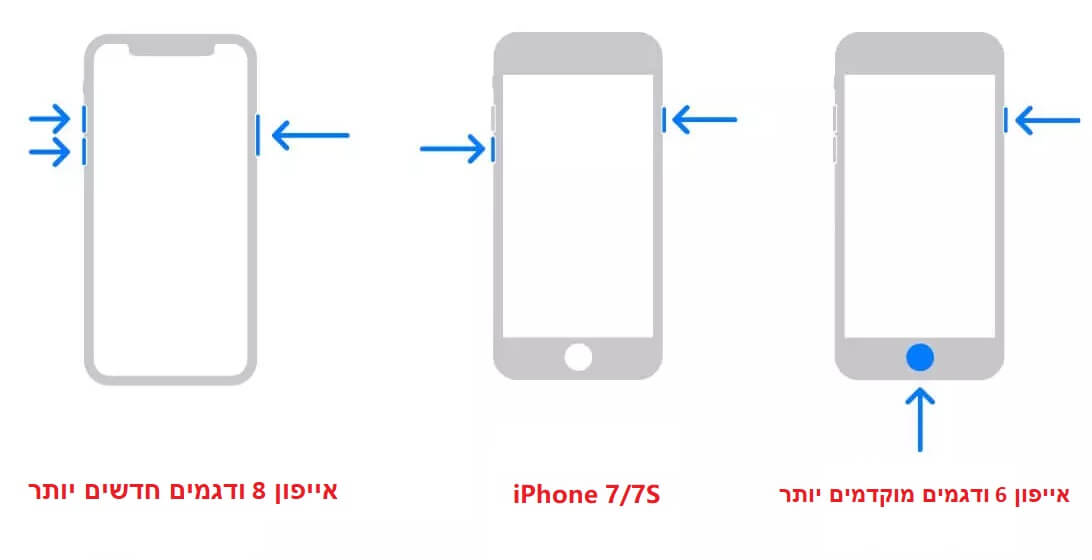
שלב 3:: לאחר כניסה למצב שחזור, iTunes יזהה את האייפון שלך ויופיע חלון שמציע שתי אפשרויות. כדי לצאת ממצב SOS בצורה בטוחה, יש לבחור באפשרות שחזור (Restore).
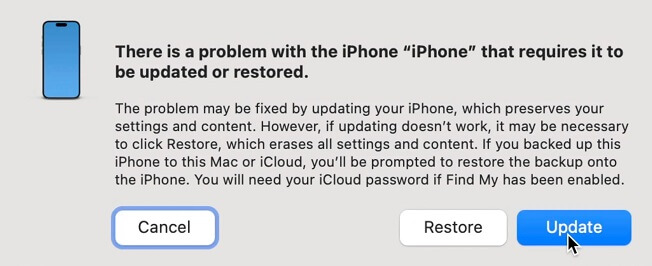
5 פנה לתמיכה של אפל
אם אף אחת מארבע השיטות הקודמות לא הצליחה להוציא את האייפון ממצב SOS, ייתכן שמדובר בבעיה חומרתית. במצב כזה, הפתרון הטוב ביותר הוא לפנות לתמיכה של Apple כדי לבדוק את רכיבי המכשיר.
אמנם התהליך יכול לקחת זמן, אך אם קיימת בעיה פיזית בכפתורים או בחלקים הפנימיים, התמיכה של Apple היא האפשרות הבטוחה והמקצועית ביותר.
📞 צור קשר עם מרכז השירות של Apple או קבע פגישה באחד ממרכזי התמיכה הקרובים.
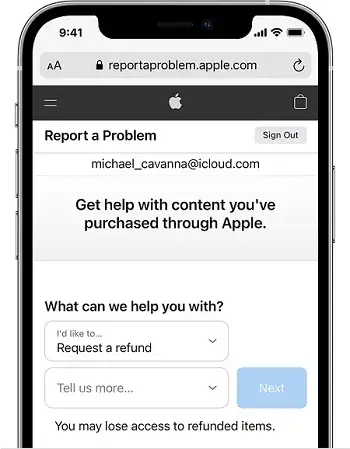
📑 סיכום
זה כל מה שצריך לדעת על איך לתקן אייפון שנתקע במצב חירום SOS עם 5 שיטות יעילות. אם אין לך זמן לקחת את האייפון לתיקון, למה לא לנסות לפתור את הבעיה בעצמך בבית?
ובדיוק בשביל זה יש את iMyFone Fixppo – כלי קל לשימוש שיכול להחזיר את האייפון שלך למצב רגיל תוך דקות, בלי לאבד שום נתון. נסה אותו עכשיו בחינם ותחזיר לעצמך את השליטה באייפון שלך!
📥 הורדה בחינם – פתרון בטוח וללא אובדן מידע.






